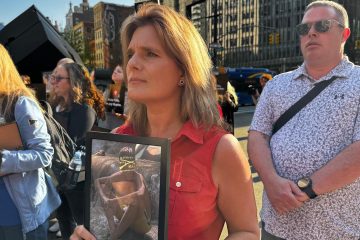L’article fournit un guide sur la façon d’afficher ou de masquer les flux sur le tableau des widgets, une nouvelle fonctionnalité de Windows 11. Cette fonctionnalité personnalisable offre un accès rapide à des informations telles que les actualités, la météo et les sports. La fonctionnalité actuellement testée permet aux utilisateurs de gérer les flux qui apparaissent sur leur tableau. L’utilisation de ViVeTool est requise pour activer cela dans les versions Windows 11 Insider. Cette fonctionnalité permet aux utilisateurs de personnaliser le tableau, facilitant ainsi la navigation et réduisant le contenu non pertinent.
Cet article explique l’affichage ou le masquage des flux sur le tableau des widgets dans Windows 11.
Le tableau des widgets est une nouvelle fonctionnalité qui offre un accès rapide aux actualités, à la météo, aux sports et à d’autres informations. Il est accessible en cliquant sur l’icône Widgets dans la barre des tâches ou en appuyant sur le raccourci Touche Windows + W. Le tableau apparaît sous la forme d’un panneau coulissant sur le côté gauche de l’écran et peut être personnalisé pour afficher ou masquer des flux spécifiques.

À l’aide du tableau des widgets, vous pouvez ajouter ou supprimez Phone Link, activez ou désactivez le tableau des widgets ouvert au survol, connectez-vous ou déconnectez-vous du tableau des widgets, réinstallez les fonctionnalités des widgets, désinstallez complètement les widgets, et bien plus encore.
Microsoft teste actuellement des fonctionnalités supplémentaires dans le Tableau de widgets qui faciliteront l’affichage ou le masquage des flux. Cela vous permet de choisir quels flux apparaissent sur votre tableau.
Cette fonctionnalité n’a pas encore été proposée aux utilisateurs d’Insider Preview. Comme décrit dans notre article précédent, vous ne pouvez l’activer qu’en utilisant ViVeTool.
Afficher ou masquer les flux dans le tableau des widgets vous permet de personnaliser les informations affichées sur votre écran. En sélectionnant les flux les plus pertinents, vous pouvez accéder rapidement aux informations dont vous avez besoin sans avoir à parcourir le contenu non pertinent.
Cela peut vous aider à gagner du temps et à rester au courant des sujets qui comptent le plus. De plus, masquer les flux dont vous n’avez pas besoin peut aider à désencombrer votre tableau des widgets et à faciliter la navigation.
Activer ou désactiver les flux sur le tableau des widgets
Comme mentionné ci-dessus, une fonctionnalité en cours de test dans Windows vous permet d’afficher ou de masquer les flux sur votre tableau de widgets.
Voici comment procéder.
Tout d’abord, lisez notre article précédent pour savoir comment activer les fonctionnalités cachées dans Windows 11. Insider construit à l’aide de l’utilitaire ViVeTool.
Après avoir appris à utiliser ViVeTool, exécutez les commandes ci-dessous pour activer l’affichage ou le masquage des flux sur votre tableau Widgets.
“C:\Users\Richard\Downloads\ViVeTool-v0.3.3\ViVeTool.exe”/enable/id:42880174,44281626,45393399
Une fois activé, lancez les tableaux Widget, puis cliquez sur le bouton Paramètres.
Sélectionnez la vignette « Afficher ou masquer les flux » dans le volet Paramètres pour la développer.

Ensuite, activez le bouton à côté du flux que vous souhaitez afficher ou masquer sur votre tableau.

Ça devrait suffire !
Conclusion :
Cet article vous a montré comment activer ou désactiver les flux sur votre tableau de widgets dans Windows 11. Veuillez utiliser le formulaire de commentaires ci-dessous si vous trouvez des erreurs ou si vous avez quelque chose à ajouter.